В Плей Маркете пишет «Подождите»
Недавно нашёл одно интересное приложение и решил его скачать. После нажатия на кнопку Установить, Play Market задумался с надписью «Подождите». Я подождал немного, затем ещё чуть-чуть и понял, что маркет завис. Мне удалось решить эту проблему, если вы тоже с ней столкнулись, тогда это поможет и вам.
Что делать, если в Плей Маркете «Подождите»
Проблема заключалась в кэшэ, который по всей видимости привёл к сбою в Google Play Market. Удалить ненужные файлы можно двумя способами: через само приложение и настройки смартфона. На всякий случай воспользуемся обоими вариантами.
Через Play Market:
- Войдите в приложение и тапните по иконке своего аккаунта вверху.
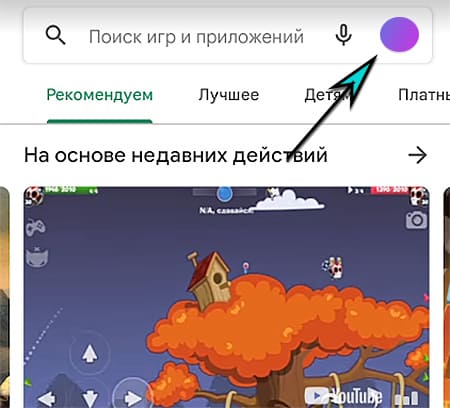
- Если в меню есть Хранилище, откройте его и удалите кэш. Если нет, перейдите в пункт Настройки.
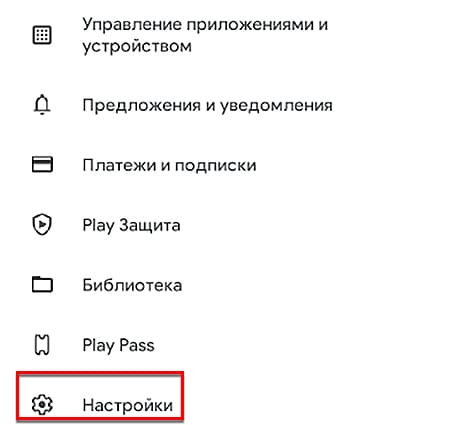
- Нажмите Общие и выберите Аккаунт и устройства.
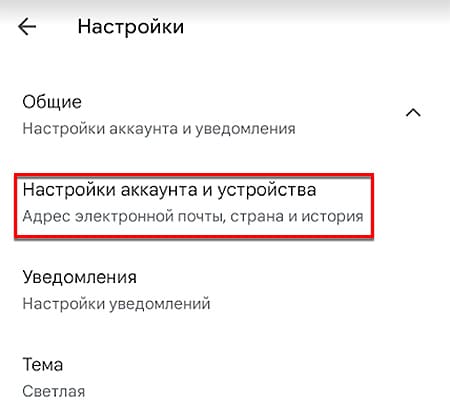
- Удаляем всю историю из приложения.
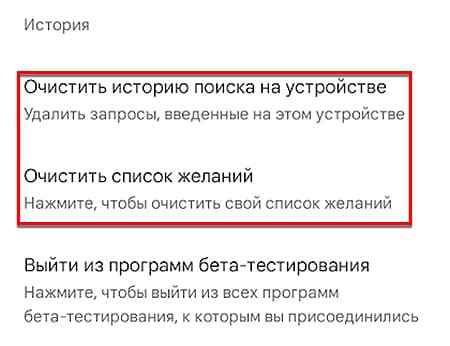
Через настройки телефона:
- Необходимо выбрать иконку настроек и раздел Приложения.
- Раскрыть весь список установленных приложений в мобильном устройстве.
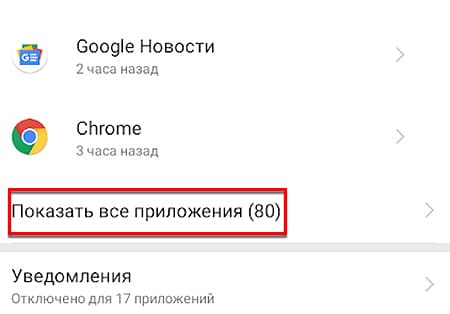
- Найти в нём иконку Play Market и выбрать Хранилище.

- Нажать Очистить кэш.
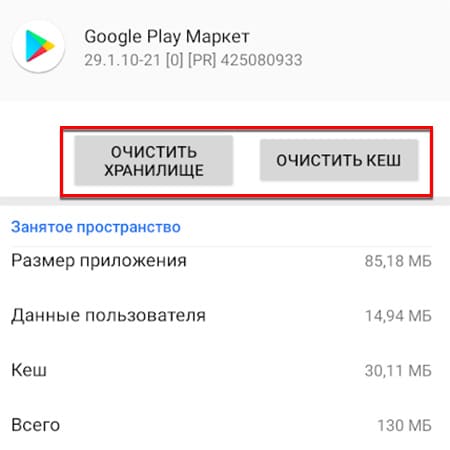
В настройках маркета предпочтительно использовать Любую сеть для скачивания приложений. Проверьте подключение к интернету, бесконечное «Подождите» может быть из-за плохого сигнала.
Перезаход в аккаунт Гугл
Если игры по какой-то причине не скачиваются, выйдите из аккаунта Google на телефоне и повторно авторизуйтесь. Это должно помочь, если висит ожидание скачивания. Выходить из аккаунта рекомендуется только тем пользователям, у которых есть данные для повторного входа.
- Открываем список настроек на смартфоне.
- Внизу находится пункт Аккаунты, выберите его.
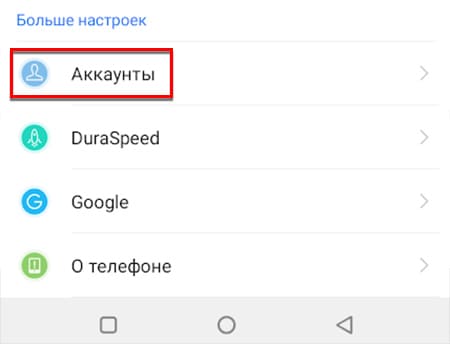
- Найдите аккаунт Гугл и выберите кнопку Удалить.
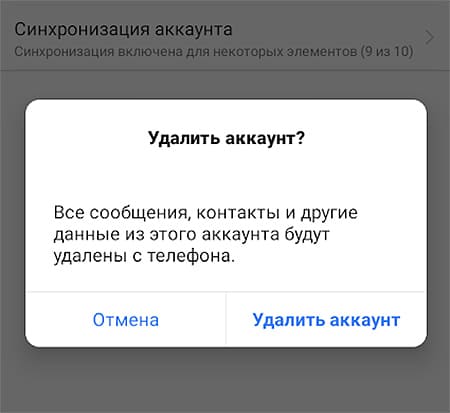
- Перезагрузите телефон.
- Запускаем приложение Play Market.
- Тапните кнопку Войти, записываем E-mail и пароль.
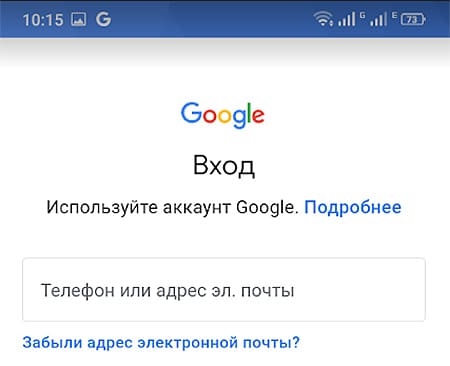
Для всех аккаунтов Гугл включил двухэтапную аутентификацию. В области уведомления должно появится сообщение, в котором нужно нажать кнопку Да. Если появились проблемы, используйте другой способ входа. Например, по номеру телефона или через уже подключенные устройства.
Что значит: нет резервной копии данных в Google
Если выполнить удаление аккаунта и заново войти, Гугл потребует резервную копию данных. По новым правилам, пользователь может создавать их для быстрого входа на смартфоне.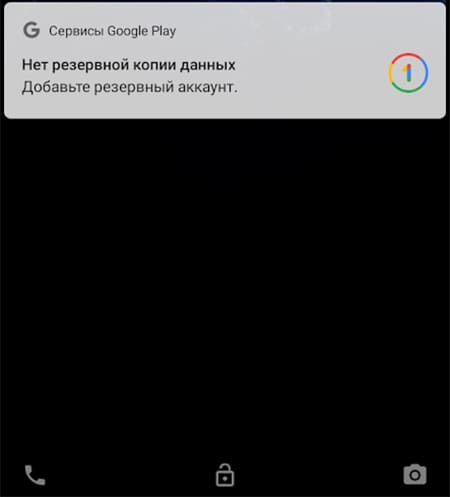
Уведомление появляется вместо сообщения с подтверждением. Код для входа можно взять на другом устройстве с этим аккаунтом. Например, если вы использовали его для авторизации на планшете или входили с его помощью в эмулятор Android. Чтобы войти, выберите Другой способ и пункт Получить код на телефон:
- Откройте другое устройство, на котором совершён вход в ваш аккаунт Гугл.
- Выберите в настройках Google > Управление аккаунтом > вкладка Безопасность.
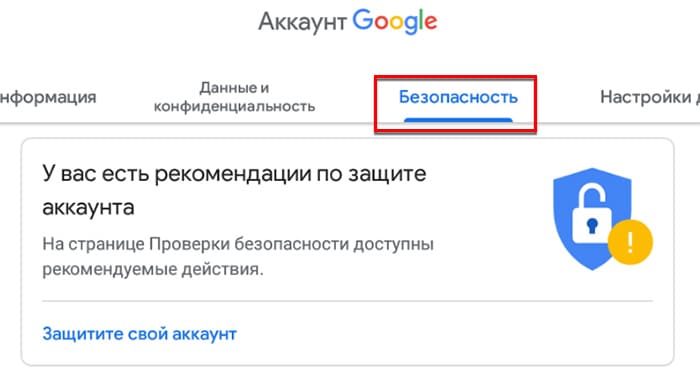
- Раскройте параметр Защитный код.
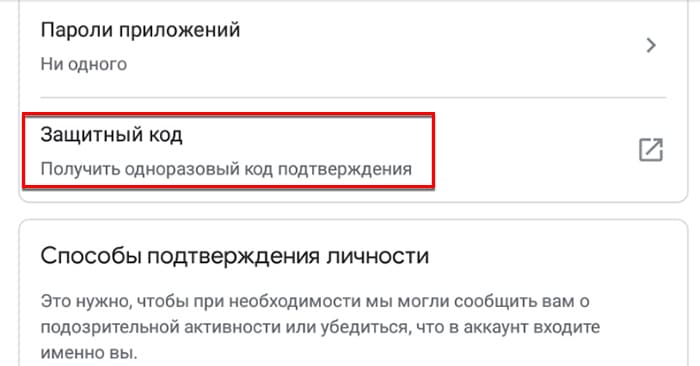
- Выберите один из них и запишите в строке на телефоне, на котором нужно войти в аккаунт.
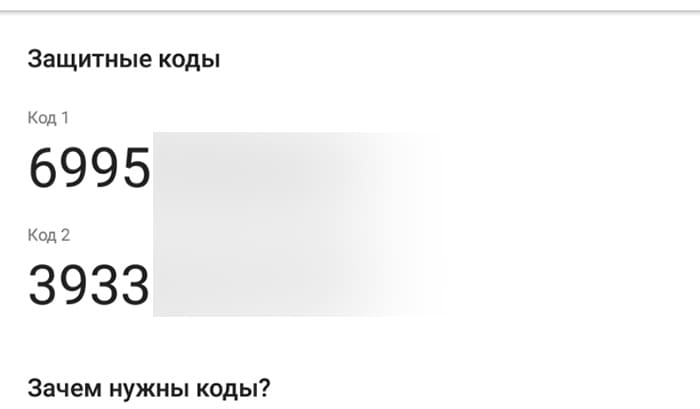
Резервные копии удаляются автоматически, если не пользоваться ими в течении 57 дней. Войдите в Плей Маркет и скачайте новое приложение.
Другие решения, если не скачиваются игры в Play Market
Маркет может просить подождать и зависнуть, если:
- На вашем телефоне недостаточно памяти для его установки. Проверьте раздел настроек Память. Используйте автоматически очистители памяти, удаляйте ненужные приложения и файлы вручную при помощи файлового менеджера;
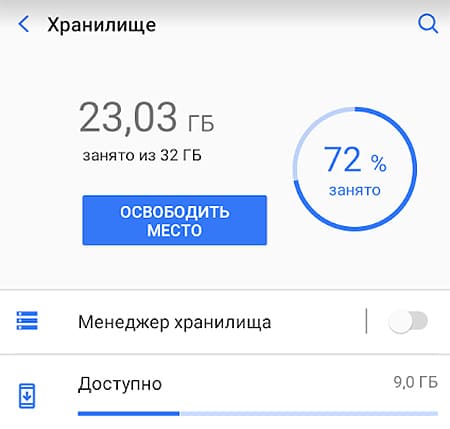
- Обратите внимание на скорость интернета. Воспользуйтесь сайтами для проверки скорости (например, Интернетометр). Смените тип подключения с Wi-Fi на мобильную сеть;
- В Плей Маркете может долгое время быть статус «Подождите» из-за устаревшей версии приложения;
- Если приложение не скачивается, проверьте совместимость с вашим устройством;
- Некоторые игры не могут быть скачаны из-за ограничений по регионам. Обычно, пользователи не могут их найти через поиск. А если отображаются, то со статусом Не доступно в вашей стране.
Если не помогли рекомендации выше, ошибки будут исправлены через сброс настроек телефона.
